Keynote – Benutzerhandbuch für iPhone
- Willkommen
- Neue Funktionen in Keynote 14.2
-
- Einführung in Keynote
- Einführung in Bilder, Diagramme und andere Objekte
- Erstellen einer Präsentation
- Auswählen, wie in der Präsentation navigiert werden soll
- Öffnen einer Präsentation
- Sichern und Benennen einer Präsentation
- Suchen einer Präsentation
- Drucken einer Präsentation
- Kopieren von Text und Objekten zwischen Apps
- Grundlegende Touchscreen-Gesten
- Erstellen einer Präsentation mit VoiceOver
-
- Hinzufügen oder Löschen von Folien
- Hinzufügen und Ansehen von Moderatornotizen
- Foliengröße ändern
- Ändern des Folienhintergrunds
- Rahmen um eine Folie hinzufügen
- Textplatzhalter ein- oder ausblenden
- Ein- oder Ausblenden von Foliennummern
- Anwenden eines Folienlayouts
- Hinzufügen und Bearbeiten von Folienlayouts
- Ändern eines Themas
-
- Ändern der Objekttransparenz
- Füllen von Formen und Textfeldern mit einer Farbe oder einem Bild
- Hinzufügen von Rahmen zu Objekten
- Hinzufügen eines Untertitels oder Titels
- Hinzufügen einer Spiegelung oder eines Schattens
- Verwenden von Objektstilen
- Vergrößern, Verkleinern, Drehen und Spiegeln von Objekten
- Erstellen einer interaktiven Präsentation durch Hinzufügen verlinkter Objekte
-
- Vorführen von Präsentationen auf dem iPhone
- Präsentation auf separatem Monitor vorführen
- Auf einem iPhone über das Internet vorführen
- Verwenden einer Fernbedienung
- Erstellen einer automatisch ablaufenden Präsentation
- Vorführen einer Präsentation mit mehreren Moderatoren
- Testen einer Präsentation auf deinem Gerät
- Wiedergeben einer aufgezeichneten Präsentation
-
- Senden einer Präsentation
- Einführung in die Zusammenarbeit
- Einladen anderer Personen zur Zusammenarbeit
- Zusammenarbeit an einer geteilten Präsentation
- Ansehen der neuesten Aktivität in einer geteilten Präsentation
- Ändern der Einstellungen einer geteilten Präsentation
- Beenden der Freigabe einer Präsentation
- Geteilte Ordner und Zusammenarbeit
- Verwenden von Box für die Zusammenarbeit
- Erstellen eines animierten GIF
- Präsentation in einen Blog posten
- Copyright
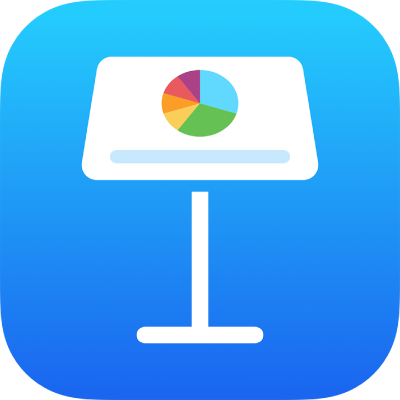
Sichern einer Form in der Formensammlung in Keynote auf dem iPhone
Wenn du eine Form mit einem geschlossenen Pfad erstellt oder angepasst hast, kannst du sie in der Formensammlung sichern. Beim Sichern einer eigenen Form werden der Pfad der Form und die Eigenschaften für Spiegeln und Drehen gesichert, nicht jedoch Größe, Farbe, Deckkraft und andere Eigenschaften.
Wenn du mit demselben Apple Account auf allen deinen Geräten angemeldet bist und iCloud Drive aktiviert hast, sind deine eigenen Formen in Keynote-Präsentationen auf allen deinen Geräten (aber nicht in Keynote für iCloud) verfügbar.
Tippe auf die eigene Form, um diese auszuwählen, und tippe danach auf „Zu ‚Formen‘ hinzufügen“. Wenn die Option „Zu ‚Formen‘ hinzufügen“ nicht angezeigt wird, musst du zunächst auf
 klicken, damit die zusätzlichen Optionen eingeblendet werden.
klicken, damit die zusätzlichen Optionen eingeblendet werden.Die Form wird in der Kategorie „Meine Formen“ in der Formensammlung gesichert. Diese Kategorie wird nur angezeigt, wenn du eigene Formen hast. Formen werden in der Formensammlung in der Reihenfolge ihrer Erstellung angezeigt. Du kannst diese Reihenfolge nicht ändern.
Lege in der Formensammlung den Finger auf die soeben neu erstellte Form und tippe auf „Umbenennen“.
Gib den neuen Namen für die Form ein.
Lege in der Formensammlung den Finger auf die eigene Form, die du löschen möchtest, und tippe auf „Löschen“.
Wichtig: Wenn du iCloud Drive verwendest und eine eigene Form löschst, wird sie auf allen Geräten gelöscht, die ebenfalls iCloud Drive verwenden und mit demselben Apple Account angemeldet sind.